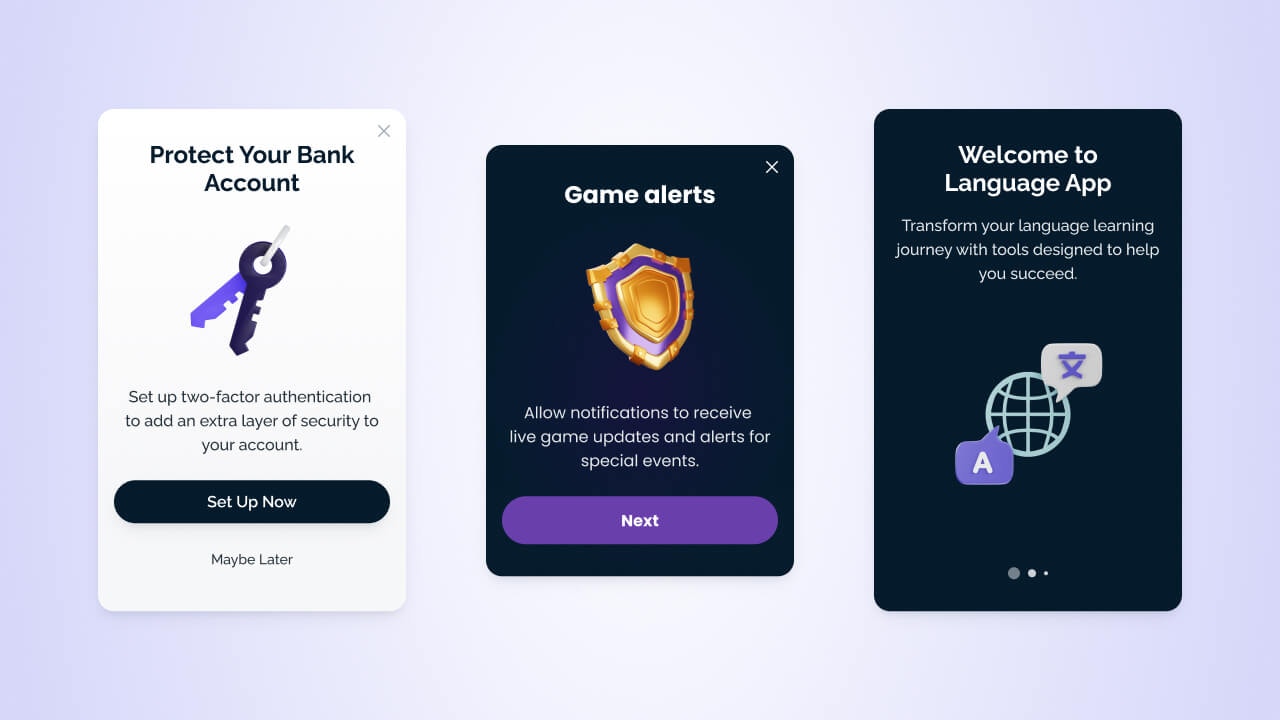
Uygulama içi mesaj örnekleri
- Push bildirimlerine abone olma veya konumlarını güncelleme gibi kullanıcı eylemlerini isteme.
- Hedeflenen kullanıcılara yeni veya az kullanılan özellikleri tanıtma.
- Uygulama güncellemesi yayınlamadan gerçek zamanlı duyurular ve haberler görüntüleme.
- Anketler ve karusel oluşturma.
- Onboarding ve eğitici içerikle yardımcı olma.
Kurulum ve gereksinimler
Uygulama içi Mesajları kullanmak için uygulamanızda OneSignal SDK’nın kurulu olması gerekir. Tamamlandığında, kod yazmadan OneSignal dashboard’undan uygulama içi mesajlar oluşturabilir ve gönderebilirsiniz. SDK’mız ayrıca şunlar gibi gelişmiş kullanım senaryoları için metodlara sahiptir:- Mesajı belirli zamanlarda tetikleme
- Tıklama işleme ve deep linking
- Mesajı duraklatma
- Yaşam döngüsü yönetimi ve daha fazlası!
Mobil SDK Kurulumu
Uygulama içi Mesaj SDK metodları
Uygulama içi tetikleyiciler
Uygulama içi tıklama eylemleri
Uygulama içi mesajlar gönder
OneSignal dashboard’undan ve Journey’ler içinden uygulama içi mesajlar gönderebilirsiniz.Mesaj kanalını seçin
- Sol kenar çubuğunda + Oluştur… > Uygulama içi’ni seçin veya sağ üst köşede Yeni Mesaj > Yeni Uygulama içi’ni seçin.
- Ayrıca önceki dashboard’da oluşturulmuş mesajları görmek için Mesajlar > Uygulama içi’ne gidebilirsiniz.
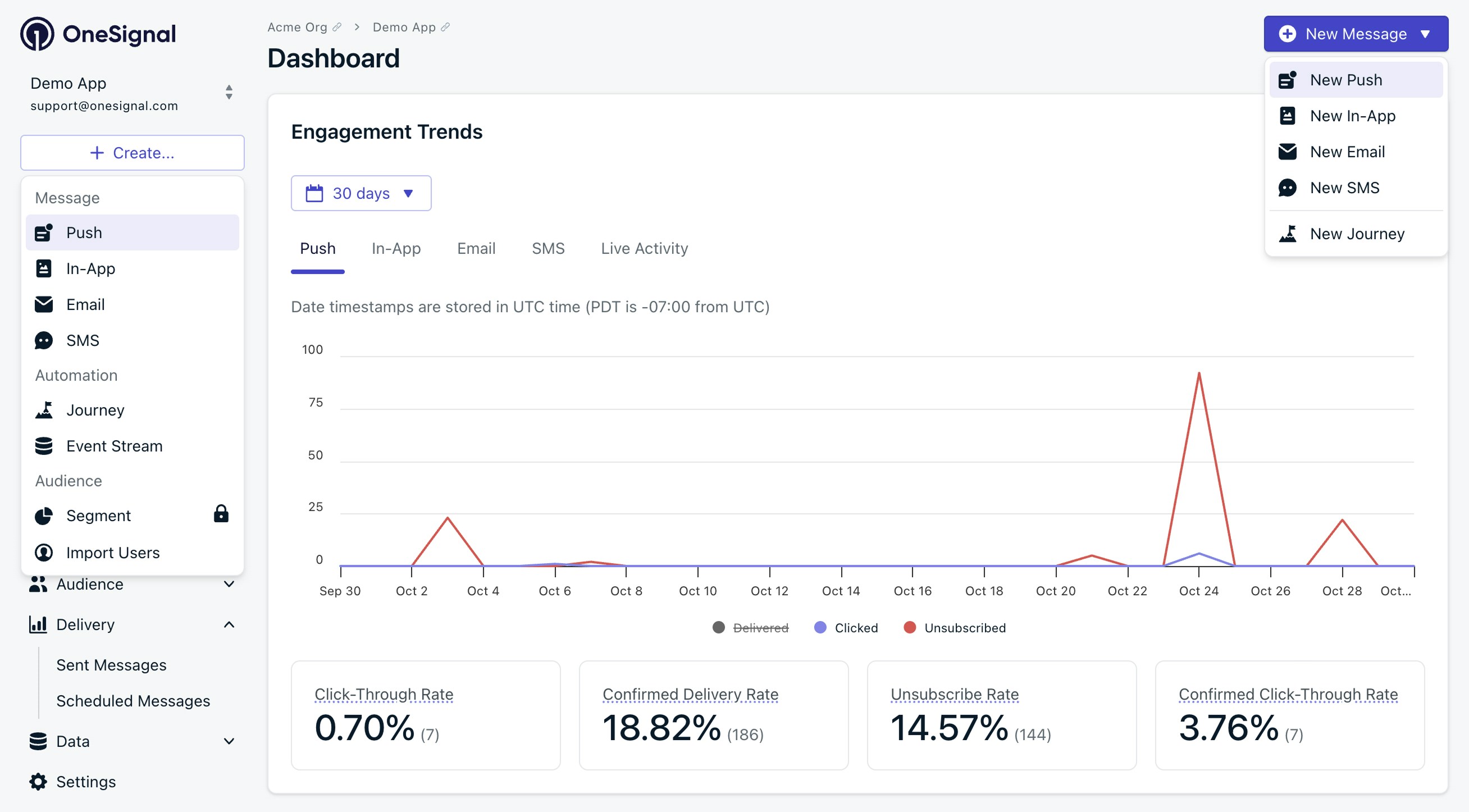
OneSignal dashboard'undaki yeni mesaj gönderme seçenekleri.
Bir kompozisyon yöntemi seçin
- Blok Editörü veya HTML Editörü’nü seçin
- Veya önceden oluşturulmuş Şablonları kullanın
Bir ad ve etiket belirleyin
- Dahili takip meta verisi ekleyin.
Hedefleme kitlesini ayarlayın
- Varsayılan segment’e gönder: Hiçbiri ayarlanmadıysa varsayılan olarak tüm “Abone Kullanıcılar”a gönderir.
- Belirli segment’lere gönder: Segment’leri açıkça dahil edin ve hariç tutun. Birden fazla segment “VEYA” ilişkisine sahiptir; yinelenen Abonelikler otomatik olarak kaldırılır.
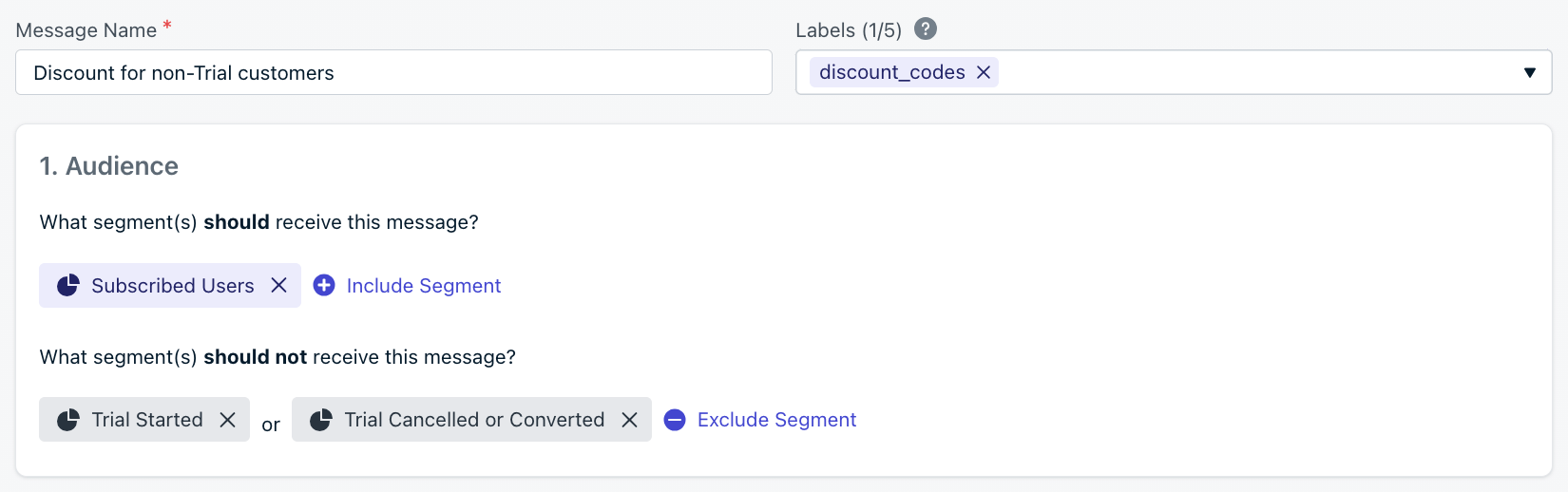
Ad, etiket ve kitle segment'i seçim arayüzü
| Hedefleme yöntemi | Dashboard | API |
|---|---|---|
| Segment’ler | ✅ | ✅ |
| Filtreler (Yalnızca API) | ❌ | ✅ |
| Takma adlar (Yalnızca API) | ❌ | ✅ |
Mesaj tasarımı
Görsel sürükle-bırak editörümüzü veya daha fazla kontrol için HTML editörümüzü kullanın.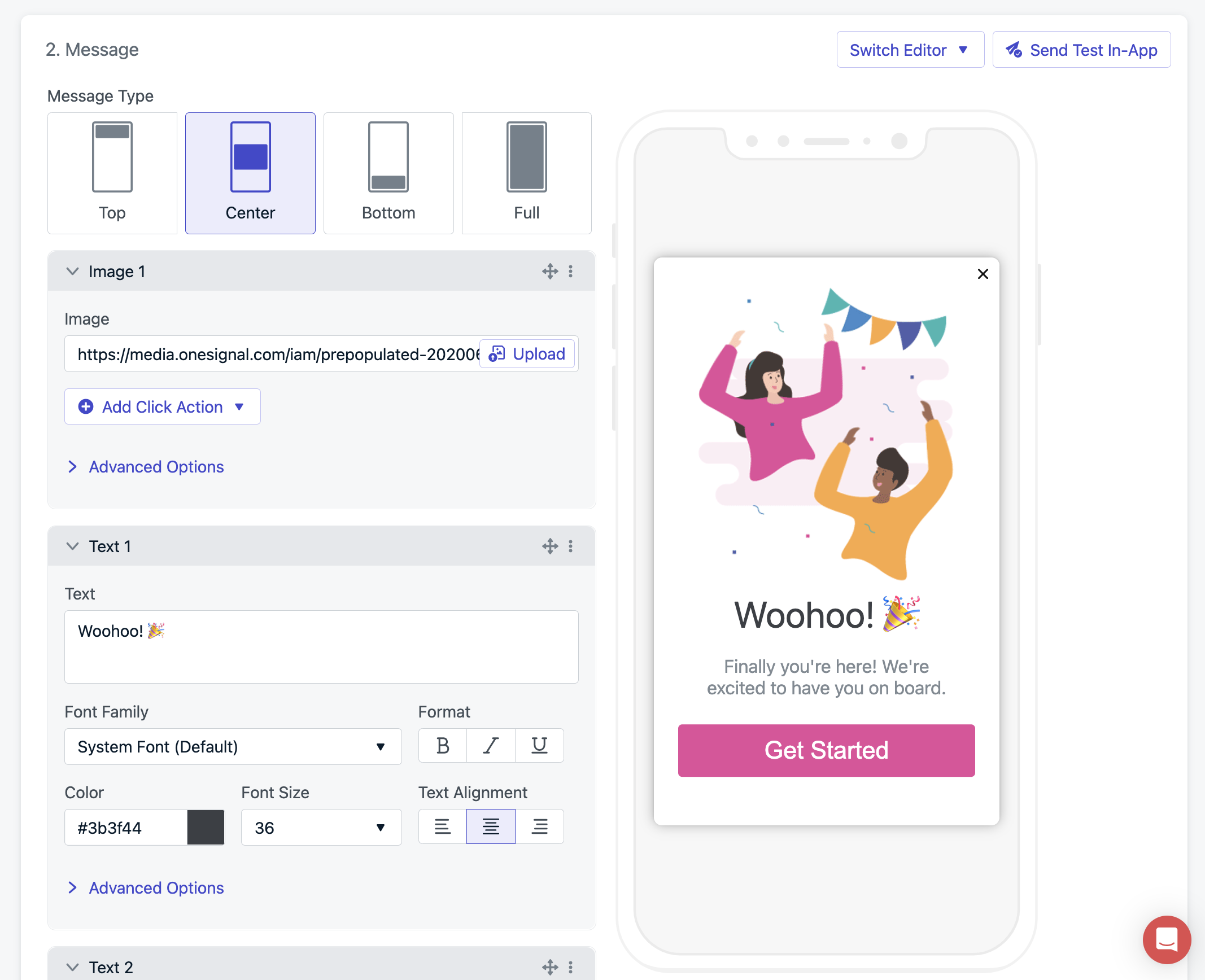
Düzenleme ekranı
Sürükle-bırak ile tasarla
HTML ile tasarla
Önceden oluşturulmuş HTML şablonları
HTML için uygulama içi JavaScript API'leri
Mesaj Kişiselleştirme
Çok Dilli Mesajlaşma
Tıklama eylemleri
Kullanıcılar mesajınızdaki öğelere tıkladığında ne olacağını özelleştirin.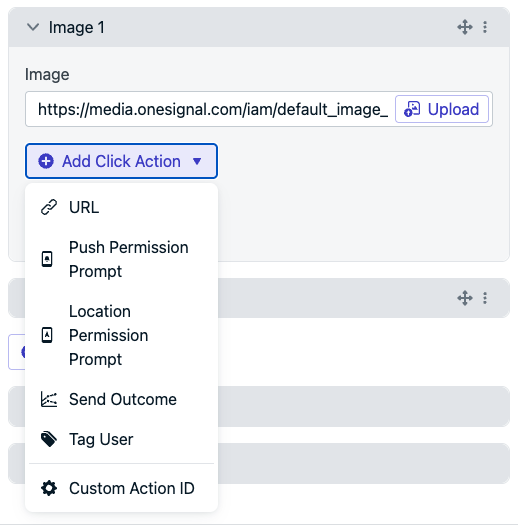
Tıklama eylemi seçenekleri
Tıklama Eylemleri
Olay Akışları
SDK Tıklama İşleyicisi
Deep Linking
Tetikleyiciler
Uygulama oturumları sırasında mesajların ne zaman görüneceğini tanımlayın.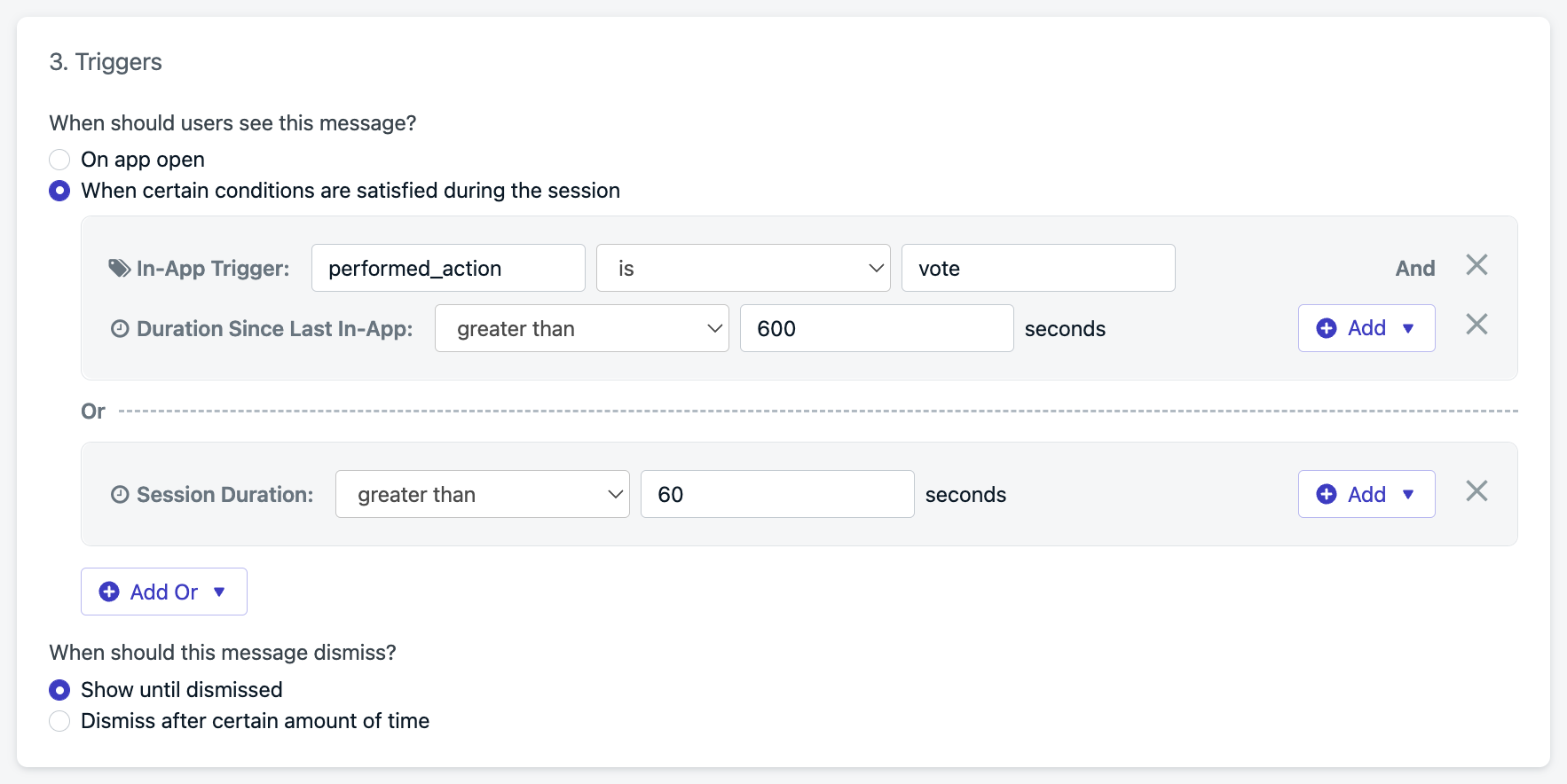
Tetikleyici kurulumu
Uygulama açılışında
Oturum süresi
Son mesajdan beri
Özel tetikleyiciler
addTrigger(s) ile kontrol edilir.Bu mesaj ne zaman kapanmalı?
Mesajlar şu şekilde kapanabilir:- Kullanıcı etkileşiminde (tıklama, kaydırma)
- Belirli bir süreden sonra (otomatik kapatma)
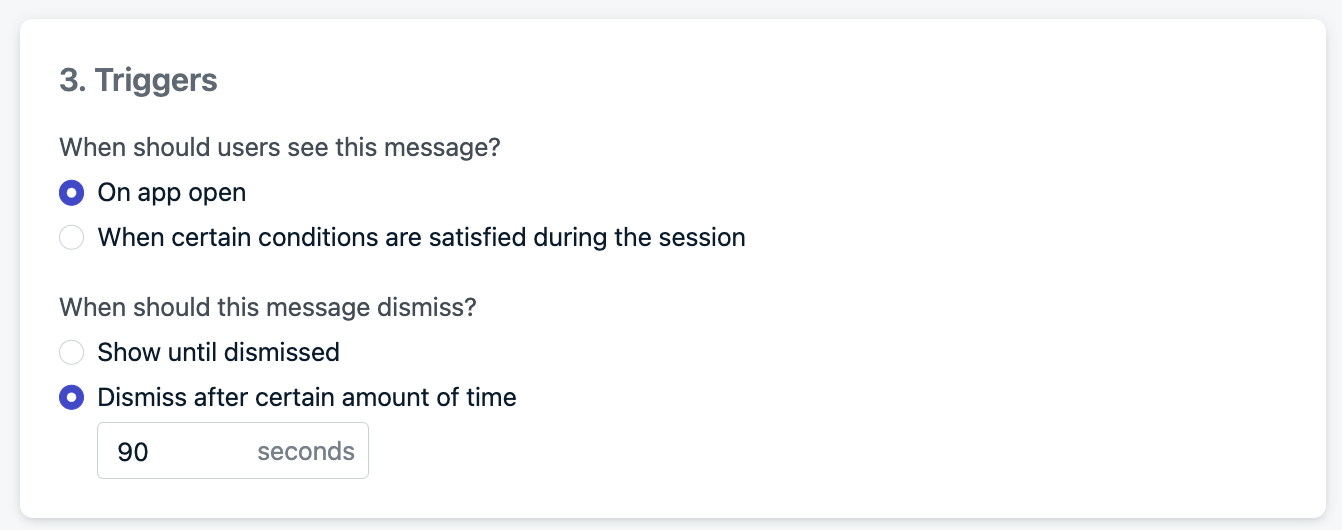
90 saniye sonra otomatik kapatma
Zamanlama ve sıklık
- Göstermeye Başla: Mesajın uygun hale geldiği zaman
- Göstermeyi Durdur: Bitiş tarihi/saati ayarlayın veya “Sonsuza dek göster”
Bu mesajı ne sıklıkla göstermek istiyorsunuz?
- Yalnızca bir kez (varsayılan)
- Her seferinde tetikleyiciler karşılandığında
- Birden çok kez özel tekrar mantığı ile:
- 2 kez göster, 1 saat aralıkla
- 12 kez göster, 30 gün aralıkla
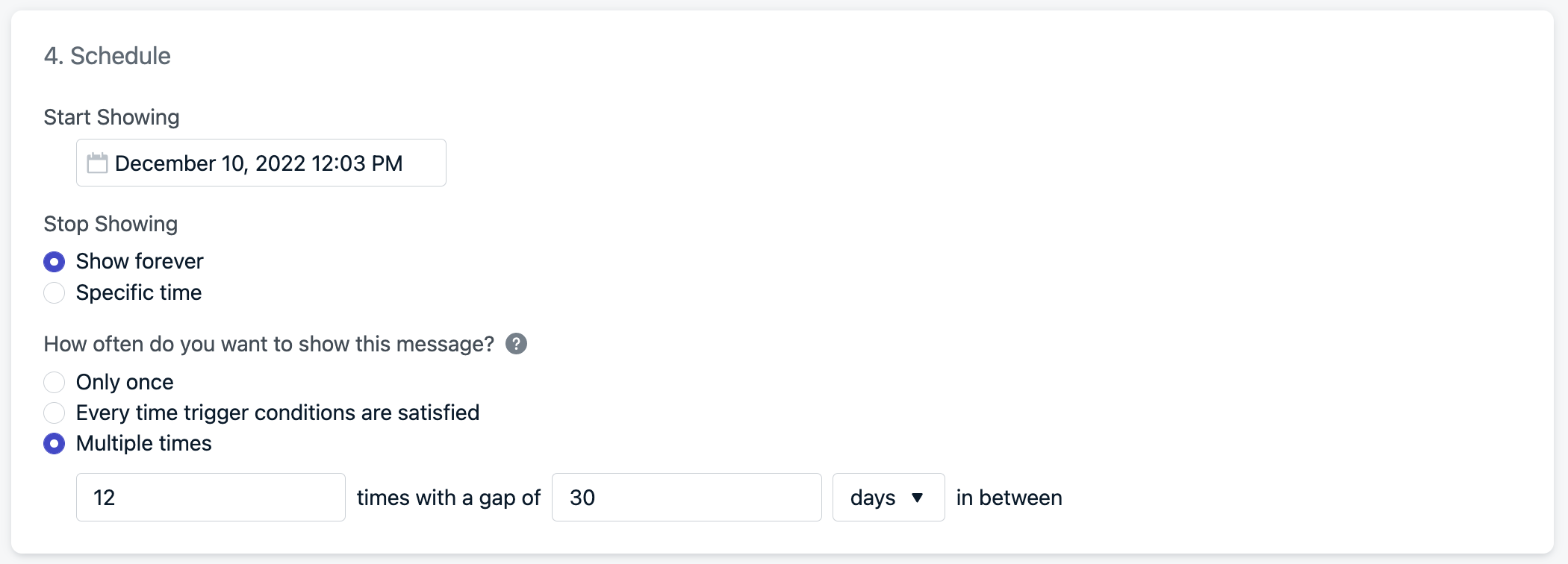
Örnek, mesajı her 30 günde bir toplam 12 kez gösterecektir.
Uygulama içi mesajlar nasıl gösterilir
Uygulama içi mesajlar aktif olarak push edilmez. Bunun yerine, uygulama başlangıcında kitleye göre çekilir. Ardından tetikleyici mantığına göre görüntülenir.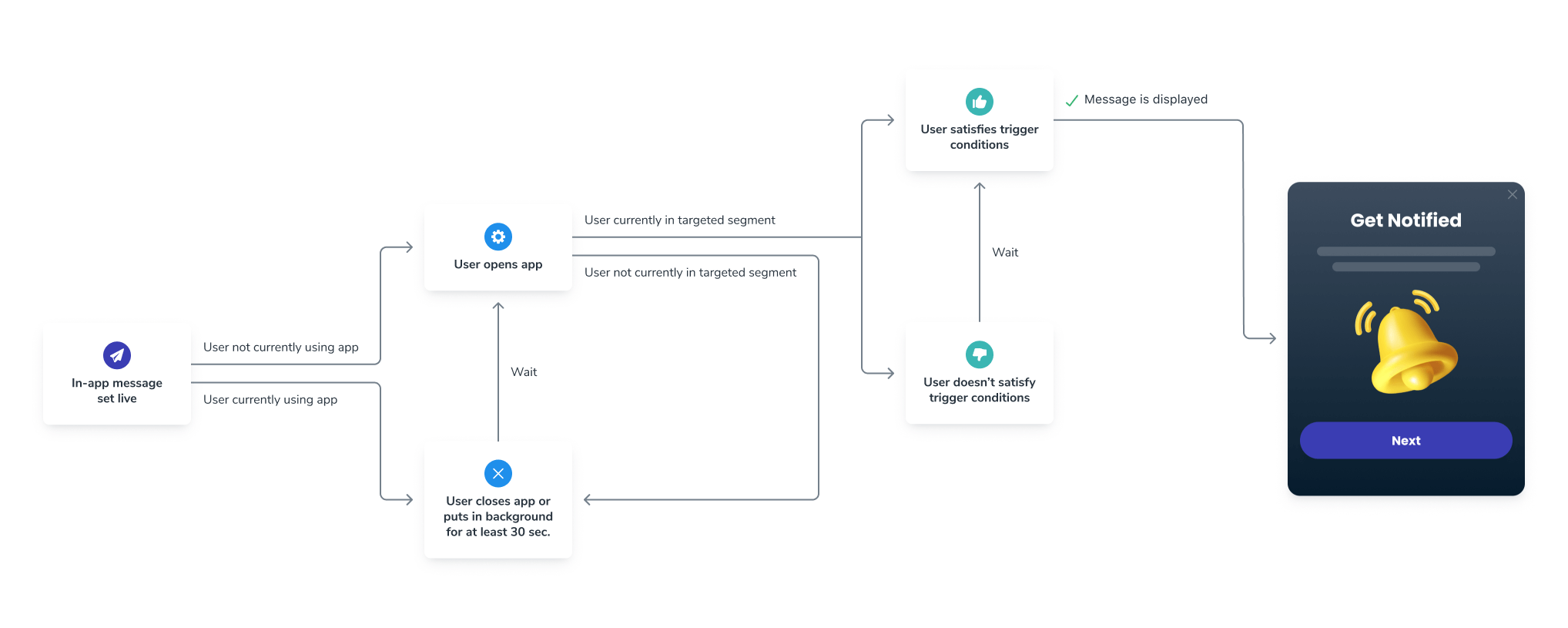
Uygulama içi mesaj görüntüleme mantığı akışı
- Kullanıcı yeni bir oturum başlamadan önce kitle kriterlerini karşılar.
- Yeni bir oturum, kullanıcı uygulamanızı en az 30 saniye arka planda veya kapalı kaldıktan sonra açtığında başlar.
- Kullanıcılar mesaj yayına girdiğinde veya aynı oturum sırasında segment(ler)e girdiğinde uygulamayı açık tutuyorsa, mesajı görebilmek için uygulamayı en az 30 saniye odak dışı bırakmaları (kapatma veya arka plana alma) gerekir.
- Tetikleyici koşulları karşılanır.
- Zamanlanmış zaman ve sıklık geçerlidir.
Test etme
Test ederken, aşağıdakileri yapmanız önerilir:Uygulamanıza ayrıntılı kayıt ekleme
setLogLevel metodunu Verbose’a ekleyin.Aboneliğinizin segment'te olduğundan emin olun
- Cihazınızın Abonelik ID’sini bilmiyorsanız Cihazları Bul ve Test Kullanıcıları Ayarla bölümüne bakın.
- Cihazınızın Aboneliğinin dahil edilen segment(ler)de olduğundan ve kullanılıyorsa hariç tutulan segment(ler)de olmadığından emin olun.
- İpucu: Cihazınızı test Aboneliği olarak ekleyebilir ve Test Kullanıcıları filtresini içerecek şekilde segment’i oluşturabilir veya güncelleyebilirsiniz.
Uygulamanın en az 30 saniye kapalı veya odak dışı olduğundan emin olun
Tetikleyici koşullarını kontrol edin
Zamanlamayı ve sıklığı kontrol edin
- “Göstermeye başla” ve “Göstermeyi durdur” tarihlerinin doğru ayarlandığından emin olun.
- Test ederken “Bu mesajı ne sıklıkla göstermek istiyorsunuz?” ayarını “Tetikleyici koşulları her karşılandığında” olarak ayarlayın.
Mesajı güncelleyin ve aktif olduğundan emin olun
- Mesaj aktif olduğunda, cihazınızda uygulamayı açabilirsiniz.
- Tetikleyici koşullarınıza göre mesajın görüntülendiğini görmelisiniz.
Test ve Önizleme düğmesi
Test ve Önizleme düğmesini kullanmak, seçtiğiniz test cihazınıza bir push bildirimi gönderecektir. Uygulamayı açmak için push’a tıkladığınızda, uygulama içi mesaj görüntülenecektir. Bu özelliği kullanmak için şunları yapmalısınız:- Cihazınızın bir Test Kullanıcısı olduğundan emin olun.
- Push bildirimleri yalnızca test amaçları için gönderilir. Mesaj yayına girdiğinde push gönderilmeyecektir.
- Uygulamayı açabilir ve “test mesajı” gönderebilirsiniz. Uygulama içi mesaj görüntülenecektir.
- Etiket İkamesi test Uygulama içi Mesajları için çalışmaz.
- Mesajı görmüyorsanız, test adımlarını takip ettiğinizden emin olun.
- Test Uygulama içi Mesajı almak için cihazınızın push’a abone olması gerekir. Test IAM’ler bir push bildirimi tarafından tetiklenir, bu nedenle aboneliğinizin geçersiz bir APNs belirteci varsa veya push’a abone değilseniz, test çalışmayacaktır.
[email protected]Please include:- Details of the issue you’re experiencing and steps to reproduce if available
- Your OneSignal App ID
- The External ID or Subscription ID if applicable
- The URL to the message you tested in the OneSignal Dashboard if applicable
- Any relevant logs or error messages